前回までで、新しいドメインでWebサーバーであるNASに接続できるようになりました。
旧ドメインで運用していた、WordPressのデータを、新ドメインで運用できるように引っ越しますが、今回は、コンテンツデータとデータベースのコピーを行います。
TIPS
旧データをいきなりいじることも可能ですが、データが壊れる恐れもあるので、コピーを作っていじります。
コンテンツファイルのコピー
Synology NASでWebサイトを運用していると、この作業は非常に楽です。
WebでSynology NASにアクセスし、File Stationを使ってコピーします。
フォルダの作成
まずは、フォルダを作成。今回の例では、「mohlog_com」というフォルダ名を使います。

webフォルダをクリックして、「作成」ー「フォルダの作成」をクリック。
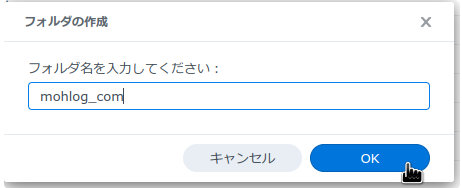
入力ウィンドウがでるので、フォルダ名を入力(今回はmohlog_com)し、「OK」をクリック。
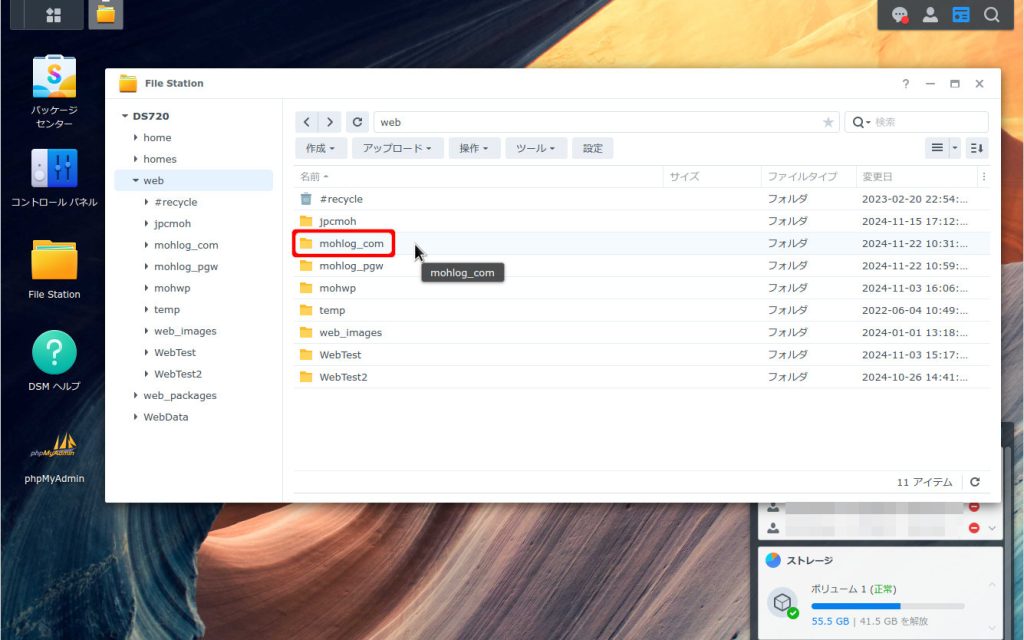
フォルダが作成されました。
データのコピー
「mohwp」に、旧ドメイン用のデータが入っています。
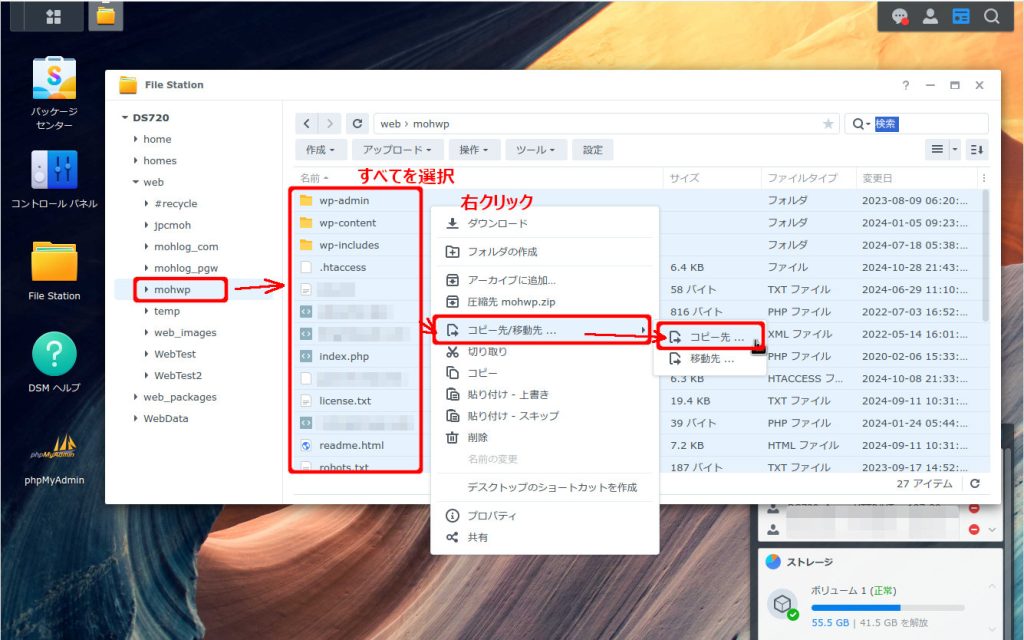
フォルダをクリックして、中身を表示させ、
すべてを選択して、右クリック。
メニューの中から「コピー先/移動先」ー「コピー先」を選択します。
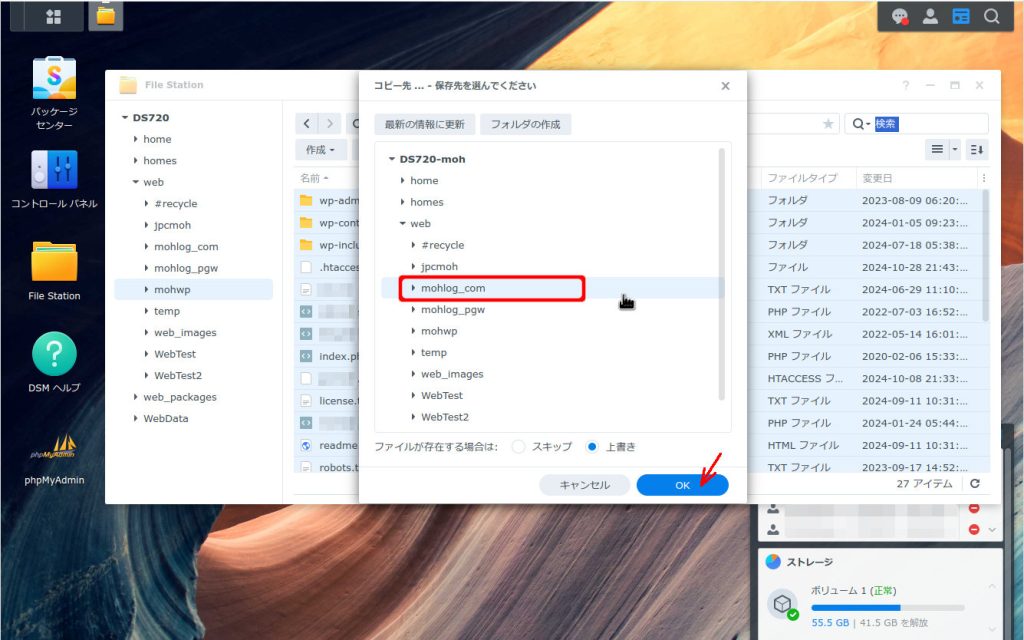
出てきたウィンドウ上で、先ほど作ったフォルダ(今回は、mohlog_com)を選択して、「OK」をクリックします。
これで、しばらく待てば、データのコピーは完了です。
データベースのコピー
こちらの方法で、データベースのコピーと、新しく作ったフォルダ内にある(コピーした)、「wp-config.php」を編集します。
次は
次は、新しいドメインで、コピーしたWordPressにアクセスできるように設定を行い、その後、コンテンツ内のドメイン名の変更をします。

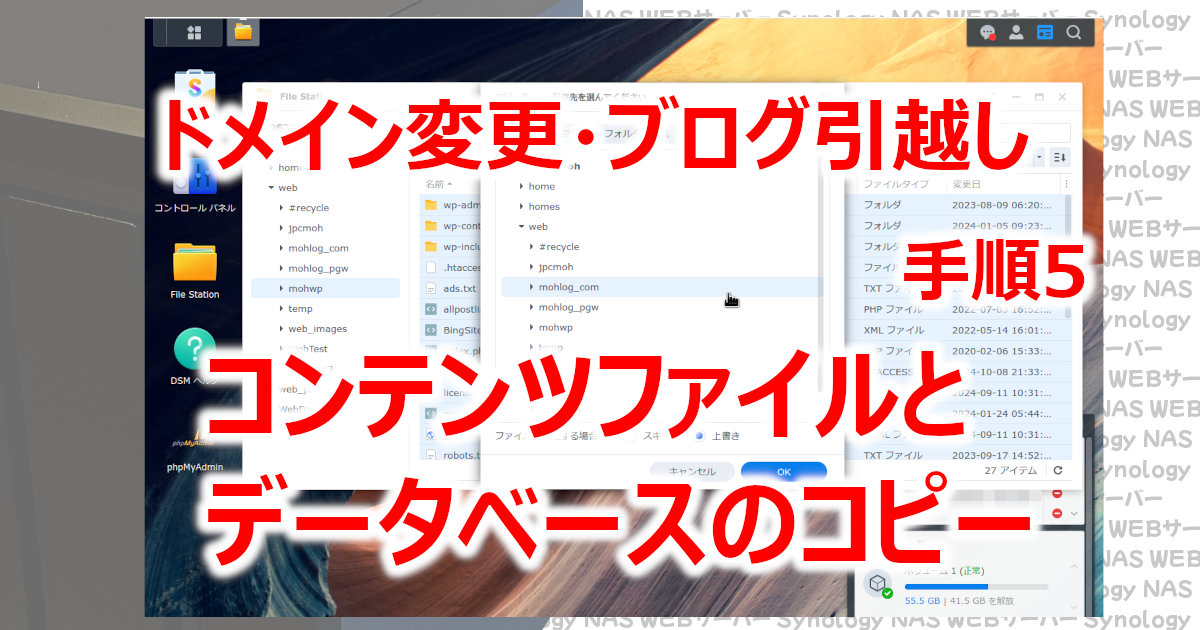







コメント